在wps件中用户收获到许多的好处和帮助,这是因为wps软件相较于其它办公软件来说有着一些显著的优势,用户在wps软件中可以用来编辑各种各样的文件,还可以在编辑的过程中找到自己需要的功能的来解决遇到的编辑问题,当用户在wps软件中来编辑文档时,就可以在wps软件中插入页脚,这时就有用户问到了wps文档的页脚文字如何添加上着重号的问题,其中的着重号在wps软件中的开始选项上,用户只要找到菜单栏中的开始选项即可解决好问题,那么接下来就让小编来向大家介绍一下具体的操作方法吧,希望用户能够有所收获。
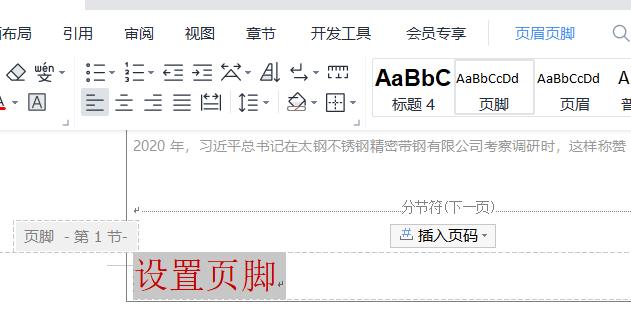
方法步骤
1.首先用户使用wps软件上来打开文档,进入到文档的页面上选中页脚文字
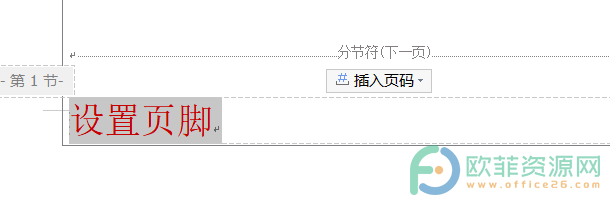
2.接着用户点击页面上方的菜单栏中的开始选项, 在显示出来的选项栏中点击删除线标识
电脑版WPS演示文稿怎么开启提示保留墨迹注释
WPS演示文稿中有一个“退出时提示保留墨迹注释”的功能,开启该功能后,我们在WPS演示文稿中放映幻灯片时,可以使用画笔功能对幻灯片中的内容进行注释标记,退出时系统就会自动
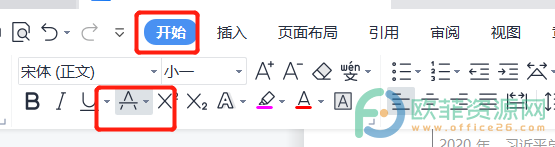
3.在弹出来的下拉框中用户找到并点击着重号功能选项即可
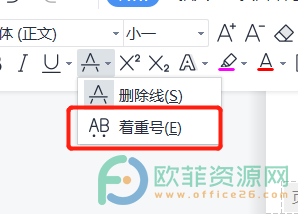
4.最后用户在文档的编辑页面上即可设置好页脚文字的着重号,如图所示
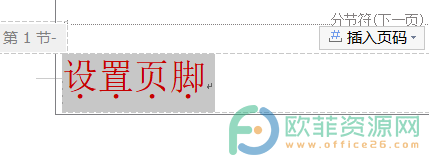
总的来说用户在wps软件上可以通过wps软件中着重号选项即可解决页脚文字添加上着重号的问题,因此有需要的用户可以来试试看,一定可以解决好问题。
电脑版wps文档如何在页脚输入红色文字
用户在编辑文档时会选择使用wps这款办公软件,在wps软件中用户可以编辑各种各样的文件,这是因为wps软件有着其它热门办公软件强大的功能支持,因此用户在wps软件中可以带来许



